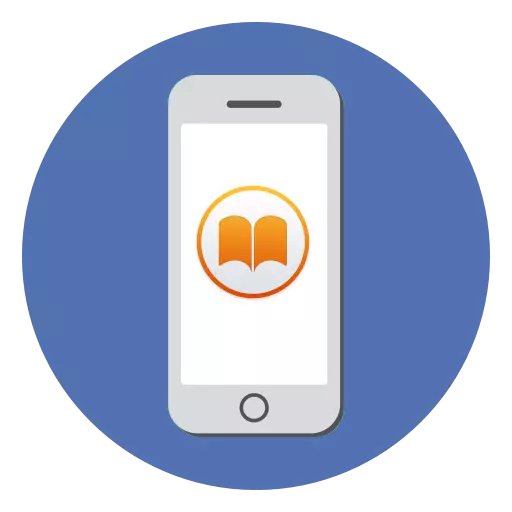
IPhone- ի շատ օգտվողներ փոխարինում են ընթերցողին. Կոմպակտության եւ բարձրորակ պատկերի շնորհիվ այս սարքի ցուցադրումից շատ հարմարավետ է: Բայց նախքան գրականության աշխարհում ընկղմվելը կարող եք ներբեռնել ցանկալի գործերը:
Բեռնեք գրքեր iPhone- ում
Դուք կարող եք ավելացնել աշխատանքներ Apple սարքի վրա երկու եղանակով, անմիջապես հեռախոսի միջոցով եւ համակարգիչ օգտագործելը: Հաշվի առեք երկու տարբերակները ավելի մանրամասն:Մեթոդ 1: iPhone
Գուցե էլեկտրոնային գրքերը ներբեռնելու ամենահեշտ ձեւը `օգտագործելով iPhone- ը: Առաջին հերթին ձեզ հարկավոր է ընթերցողի դիմում: Apple- ն այս գործով առաջարկում է իր սեփական լուծումը `iBooks: Այս դիմումի թերությունը կայանում է նրանում, որ այն աջակցում է միայն EPUB- ի եւ PDF ձեւաչափերին:
Այնուամենայնիվ, App Store- ը ունի երրորդ կողմի լուծումների մեծ ընտրություն, որոնք, առաջին հերթին աջակցում են շատ հանրաճանաչ ձեւաչափերի (TXT, FB2, EPUB եւ այլն), եւ երկրորդ, օրինակ, նրանք առանձնանում են հնարավորությունների ընդլայնված միջակայքում, օրինակ, Կարող է էջերը կրել ստեղների ծավալի միջոցով, ունենալ համաժամացում հանրաճանաչ ամպային ծառայություններով, գրքերով արխիվներով եւ այլն:
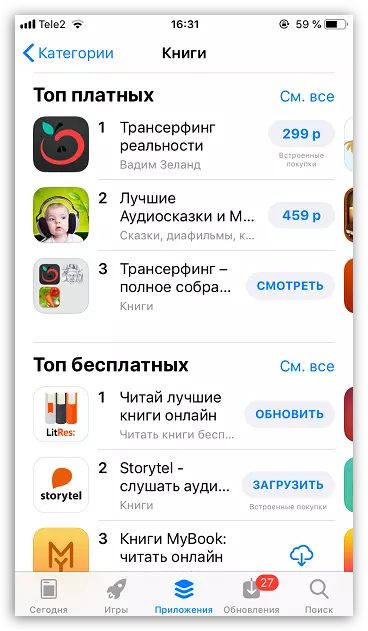
Ավելին, iPhone- ի գրքեր կարդալու դիմումներ
Ընթերցող եք ստացել, կարող եք գնալ ներբեռնման գրքեր: Այստեղ երկու տարբերակ կա. Ներբեռնեք աշխատանքներ ինտերնետից կամ օգտագործեք գրականություն գնելու եւ ընթերցելու հայտը:
Տարբերակ 1. Ներբեռնեք ցանցից
- Գործարկեք ցանկացած iPhone զննարկիչ, ինչպիսին է Safari- ը եւ փնտրեք աշխատանքը: Օրինակ, մեր դեպքում մենք ցանկանում ենք ներբեռնել գրականությունը iBooks- ում, այնպես որ դուք պետք է փնտրեք EPUB ձեւաչափ:
- Ներբեռնելուց հետո Safari- ն անմիջապես առաջարկում է գիրք բացել iBook- ում: Եթե մեկ այլ ընթերցող եք օգտագործում, հպեք «դեռ» կոճակը, ապա ընտրեք ցանկալի ընթերցողին:
- Էկրանը կսկսի ընթերցողին, իսկ էլեկտրոնային գիրքը, ամբողջությամբ ավարտվել է կարդալու համար:
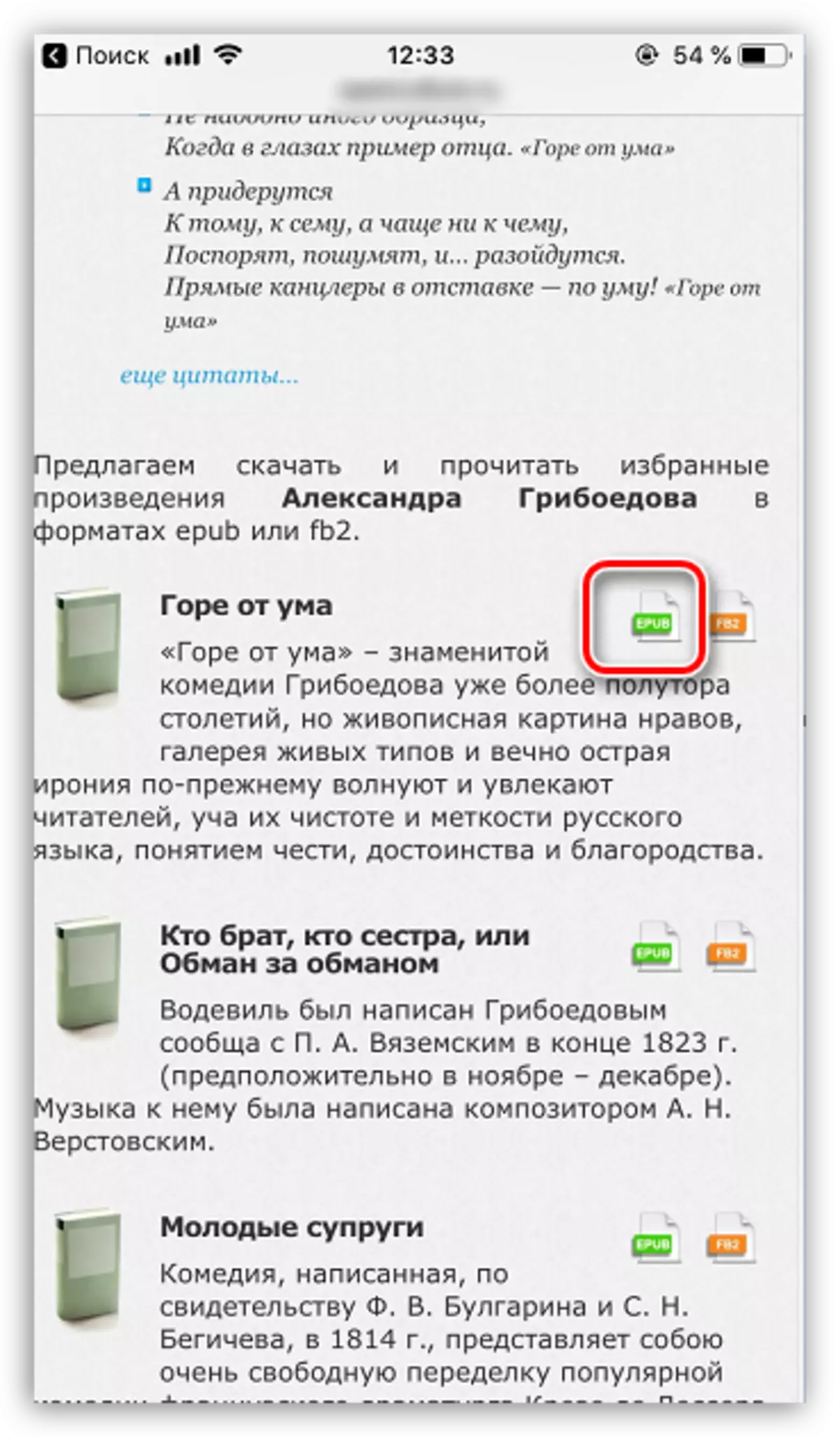
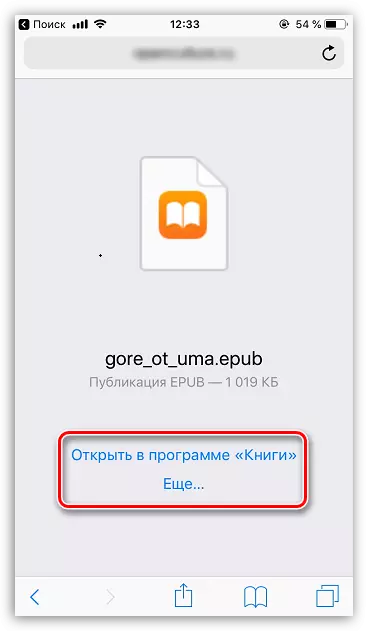
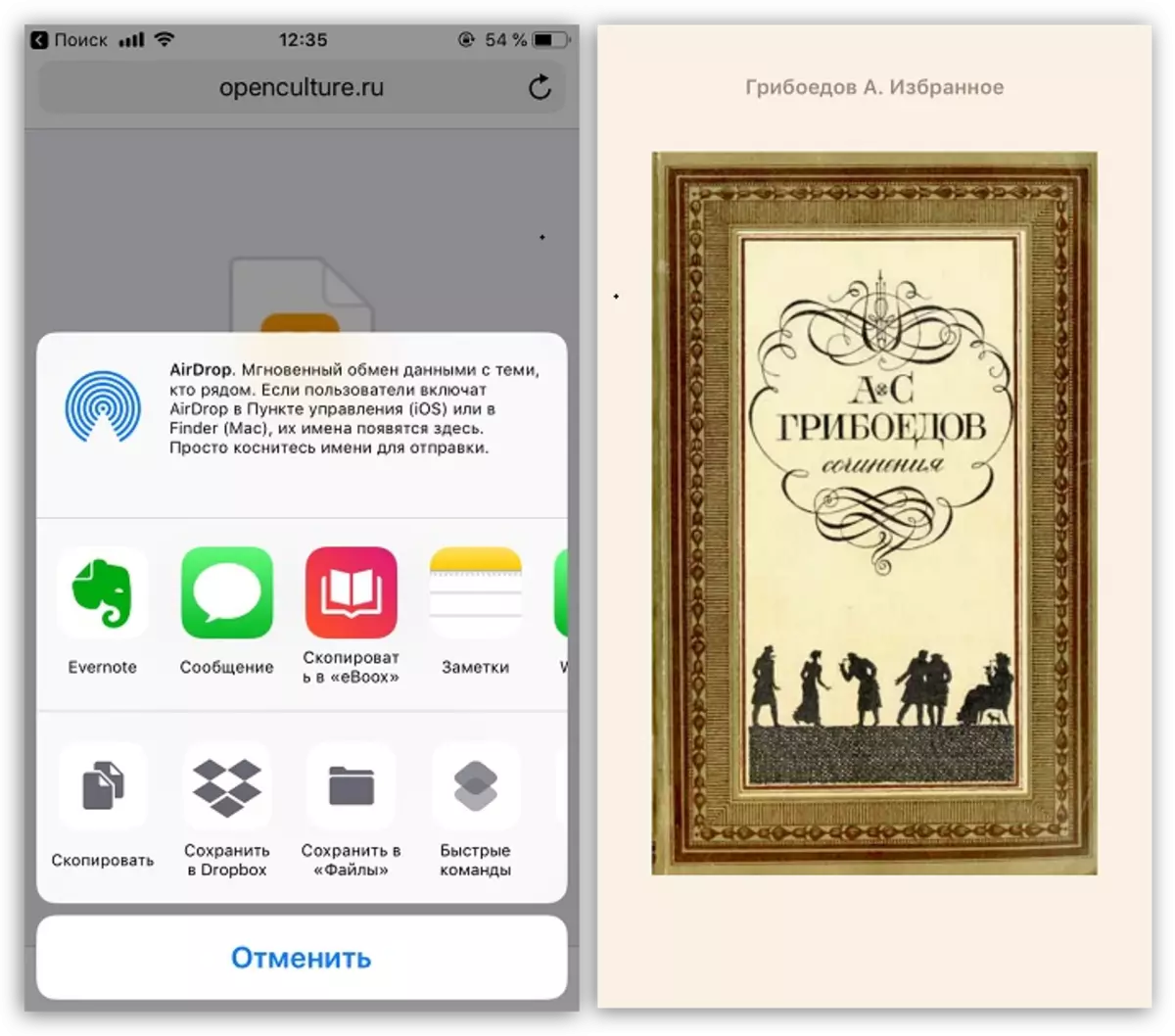
Ընտրանք 2. Գրքեր գնելու եւ ընթերցանության համար դիմումների բեռնում
Երբեմն շատ ավելի հեշտ է եւ ավելի արագ օգտագործել հատուկ դիմումներ գրքեր որոնելու, ձեռք բերելու եւ կարդալու համար, որոնք այսօր շատ բան են App Store- ում: Օրինակ, ամենահայտնի լիտրը: Իր օրինակով եւ հաշվի առեք գրքերի ներբեռնելու գործընթացը:
Ներբեռնեք լիտր:
- Գործարկել լիտր: Եթե դուք դեռ հաշիվ չունեք այս ծառայության համար, անհրաժեշտ կլինի ստեղծել այն: Դա անելու համար բացեք «պրոֆիլը» ներդիրը, ապա կտտացրեք «Մուտք» կոճակին: Մուտք գործեք կամ ստեղծեք նոր հաշիվ:
- Հաջորդը, դուք կարող եք անցնել գրականության որոնմանը: Եթե ձեզ հետաքրքրում է հատուկ գիրքը, գնացեք որոնման էջանիշ: Եթե դեռ չեք որոշել, թե ինչ եք ուզում կարդալ - Օգտագործեք «Խանութ» ներդիրը:
- Բացեք ընտրված գիրքը եւ գնումը: Մեր դեպքում աշխատանքը բաշխվում է անվճար, այնպես որ մենք ընտրում ենք համապատասխան կոճակը:
- Կարող եք շարունակել կարդալ Litter- ի միջոցով ինքնուրույն `այս կտտոցով« Կարդացեք »կոճակը:
- Եթե նախընտրում եք կարդալ մեկ այլ դիմումի միջոցով, ապա դա ճիշտ է ընտրելու սլաքը, ապա կտտացրեք «Արտահանման» կոճակը: Պատուհանում, որը բացվում է, ընտրեք ընթերցողին:
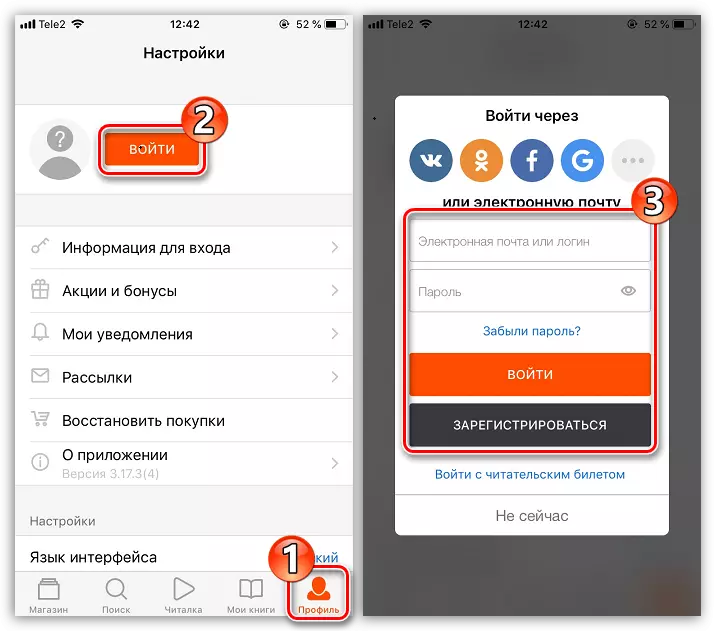
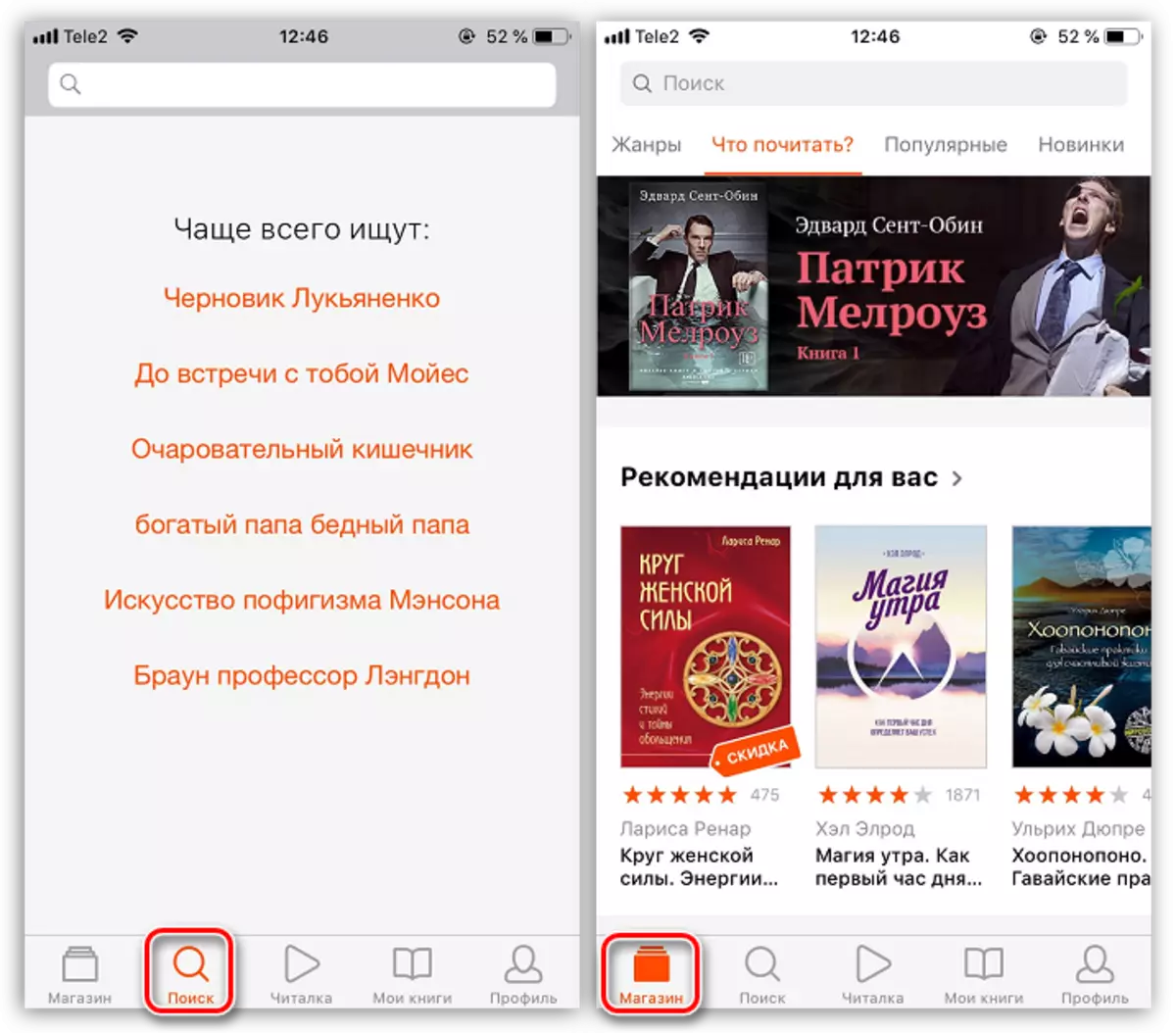
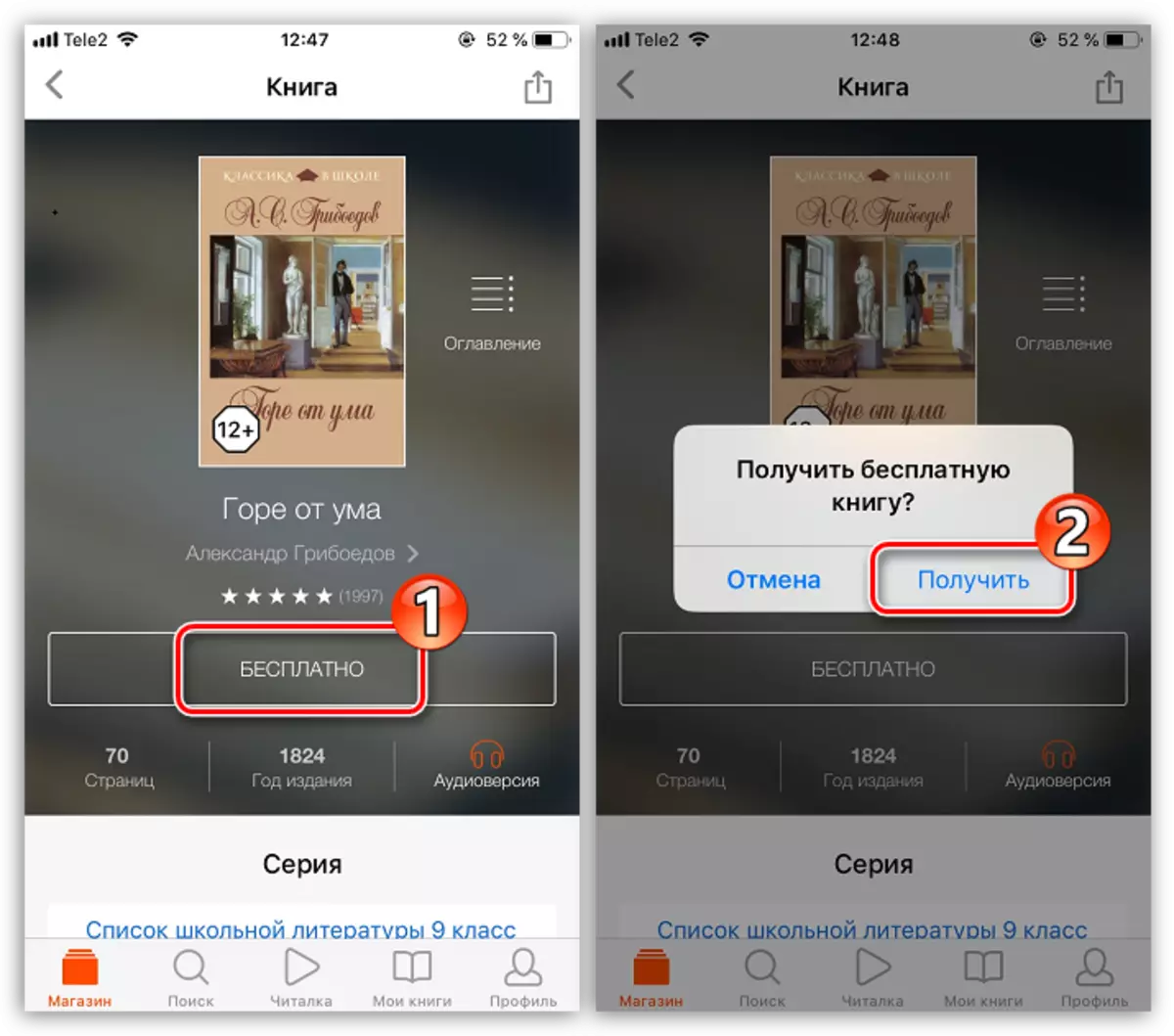
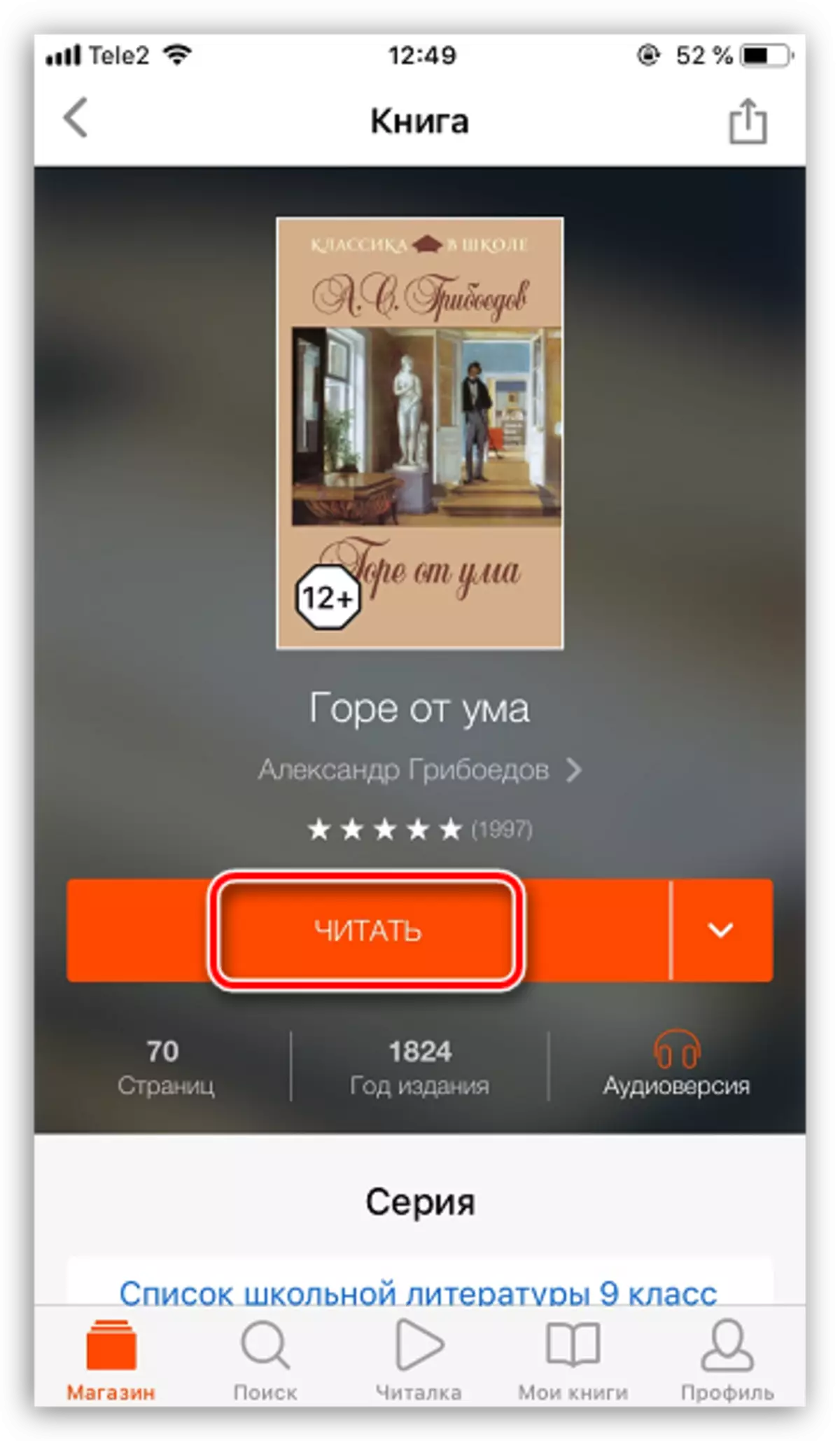
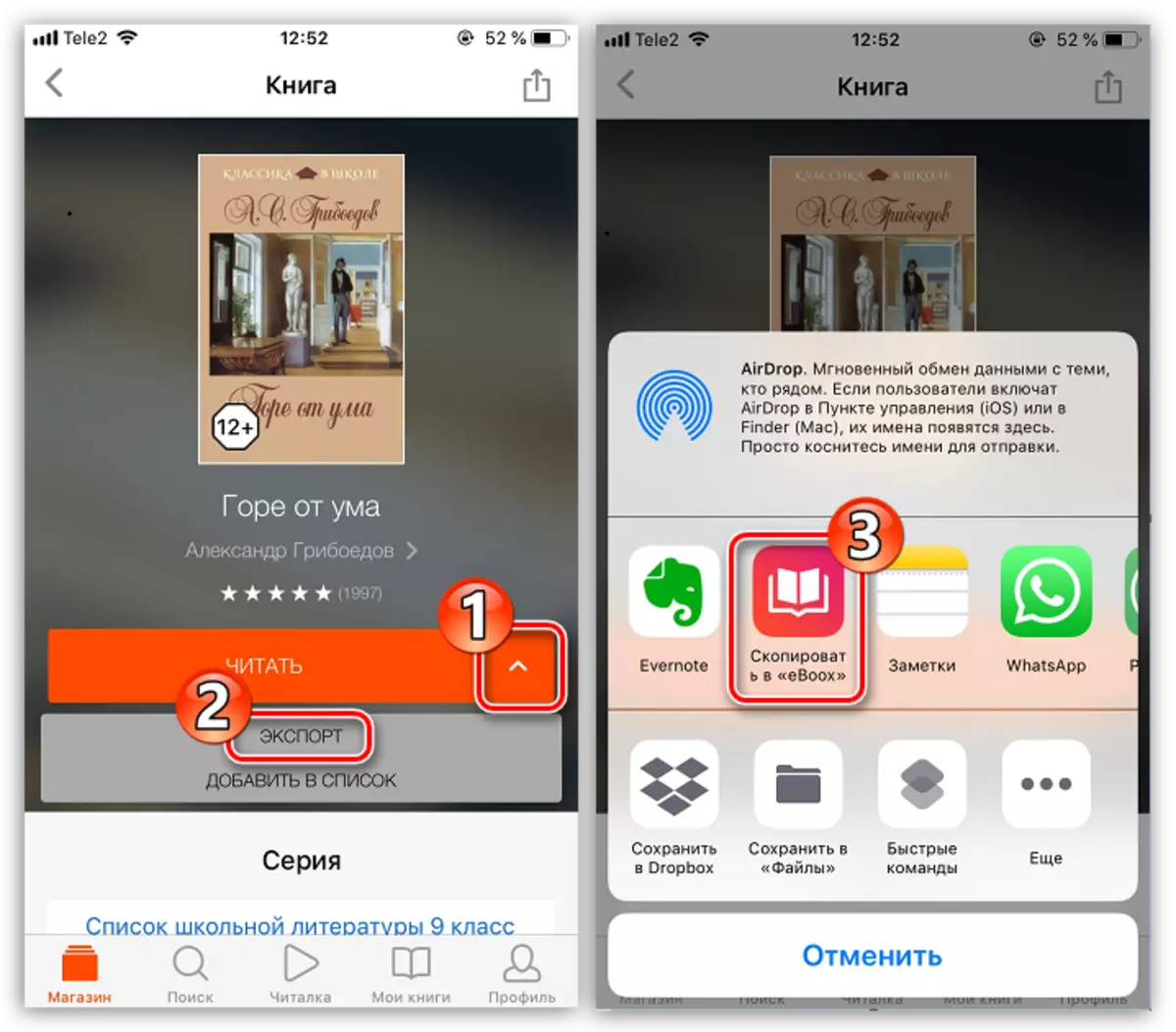
Մեթոդ 2. iTunes
Համակարգչին ներբեռնված էլեկտրոնային գրքերը կարող են փոխանցվել iPhone- ին: Բնականաբար, անհրաժեշտ կլինի դիմել iTunes- ի օգնությանը:
Տարբերակ 1: IBooks
Եթե դուք օգտագործում եք Apple ստանդարտ դիմում, կարդալու համար, ապա էլեկտրոնային գրքերի ձեւաչափը պետք է լինի EPUB կամ PDF:
- Միացրեք iPhone- ը համակարգչին եւ գործարկեք iTunes- ը: Ծրագրի պատուհանի ձախ տարածքում բացեք «Գրքեր» ներդիրը:
- Քաշեք EPUB կամ PDF ֆայլը ծրագրի պատուհանի ճիշտ տարածքին: Այթունները անմիջապես կսկսեն համաժամացումը, եւ մի պահից հետո գիրքը կավելացվի սմարթֆոնին:
- Ստուգեք արդյունքը. Վազեք հեռախոսի Aibux - գիրքն արդեն սարքի վրա է:
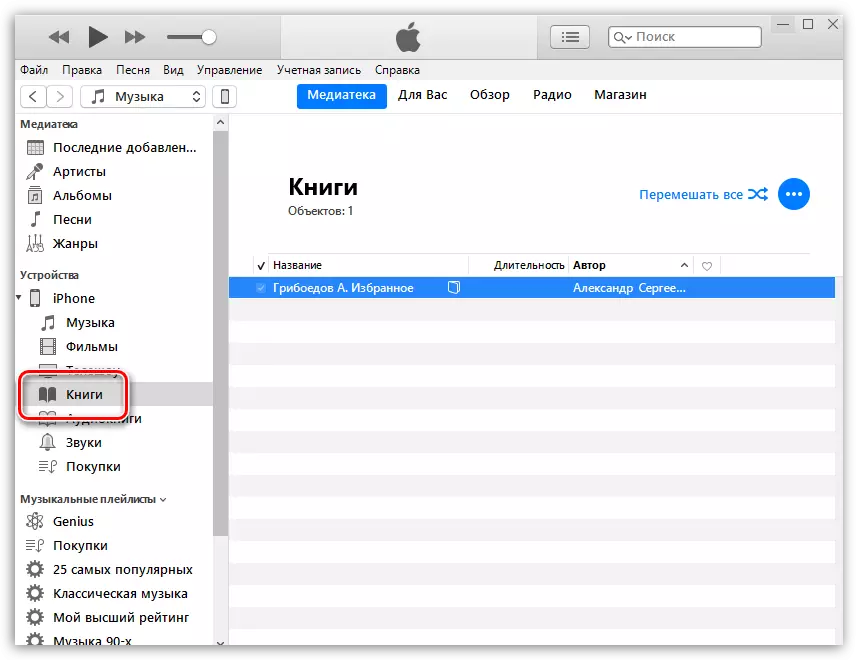
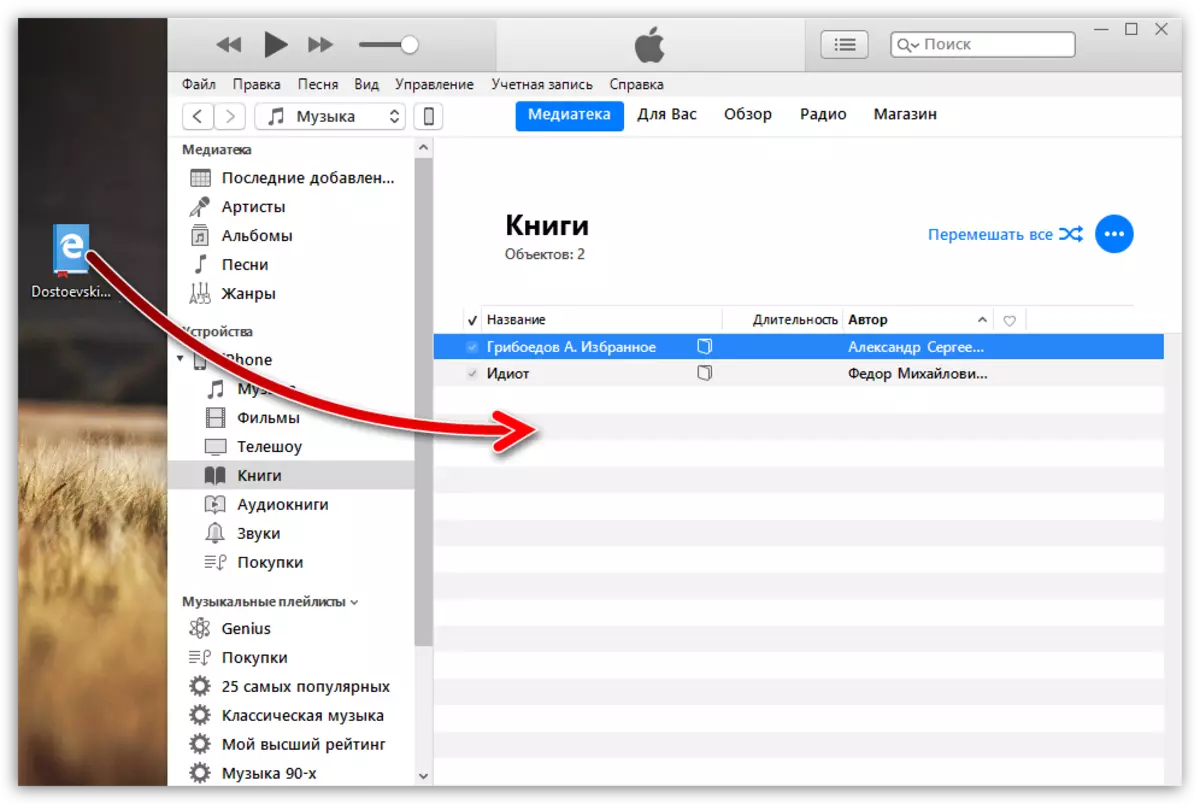
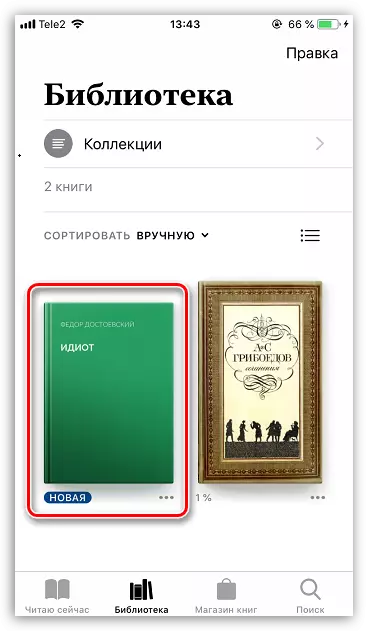
Ընտրանք 2. Երրորդ կողմի գրքի ընթերցման դիմում
Եթե նախընտրում եք օգտագործել ոչ ստանդարտ ընթերցող, այլ երրորդ կողմի դիմում, դրա մեջ, որպես կանոն, կարող եք նաեւ գրքեր ներբեռնել iTunes- ի միջոցով: Մեր օրինակում կքննարկվի Eboox ընթերցողը, որն աջակցում է հայտնի ձեւաչափերի մեծ մասը:
Ներբեռնեք Eboox
- Գործարկեք iTunes- ը եւ ընտրեք սմարթֆոնների պատկերակը վերեւի տարածքում:
- Պատուհանի ձախ կողմում բացեք ընդհանուր ֆայլերի ներդիրը: Աջ կողմում կհայտնվեն դիմումների ցանկը, որոնց թվում ընտրեք մեկ Eboox կտտոց:
- Քաշեք էլեկտրոնային գիրքը Eboox փաստաթղթերի պատուհանում:
- Պատրաստ Կարող եք առաջարկել Eboox եւ շարունակել կարդալ:
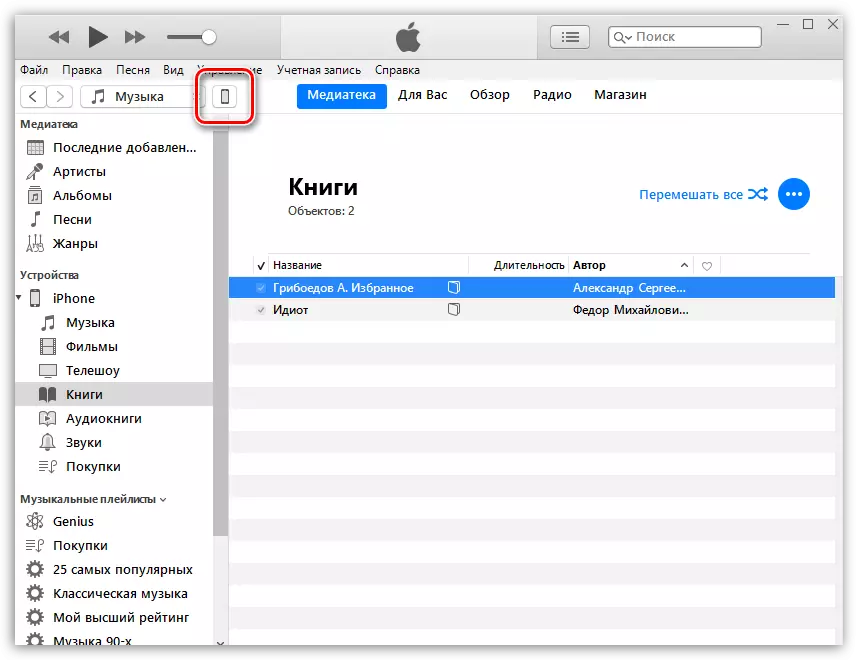
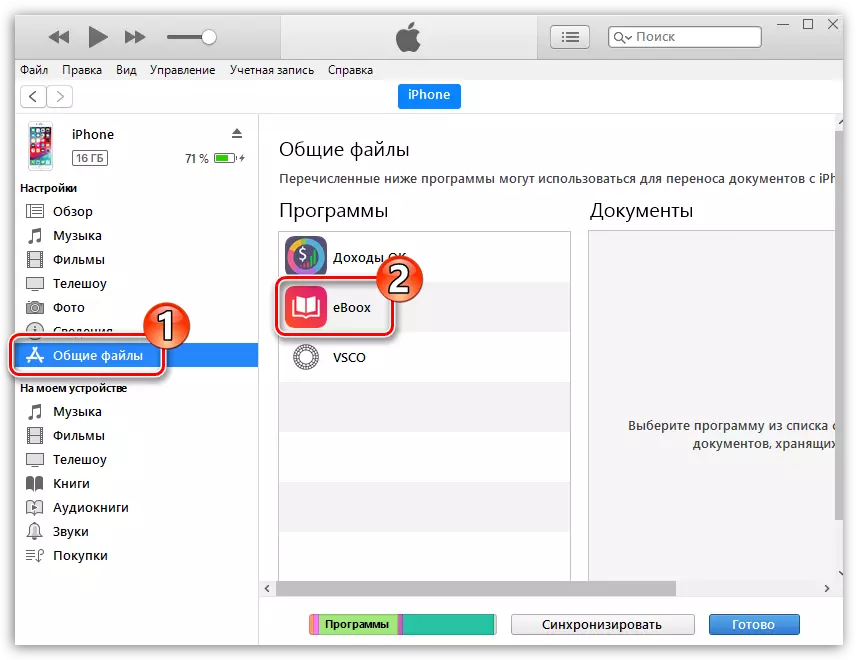
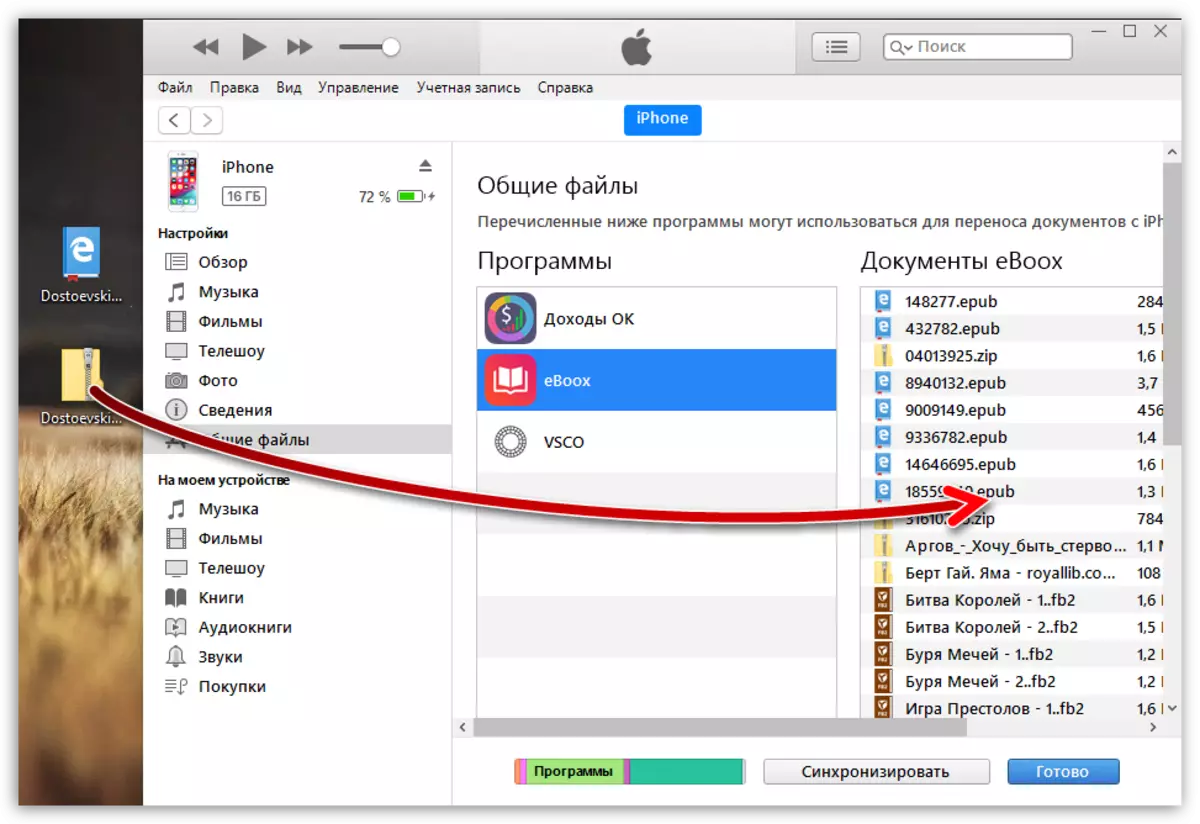
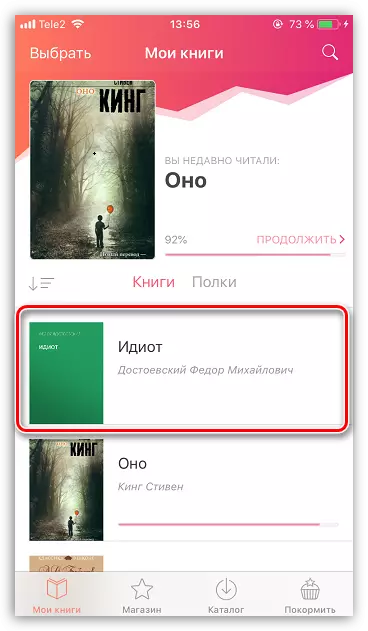
Եթե ունեք որեւէ հարց iPhone- ում գրքեր ներբեռնելու մասին, հարցրեք նրանց մեկնաբանություններում:
